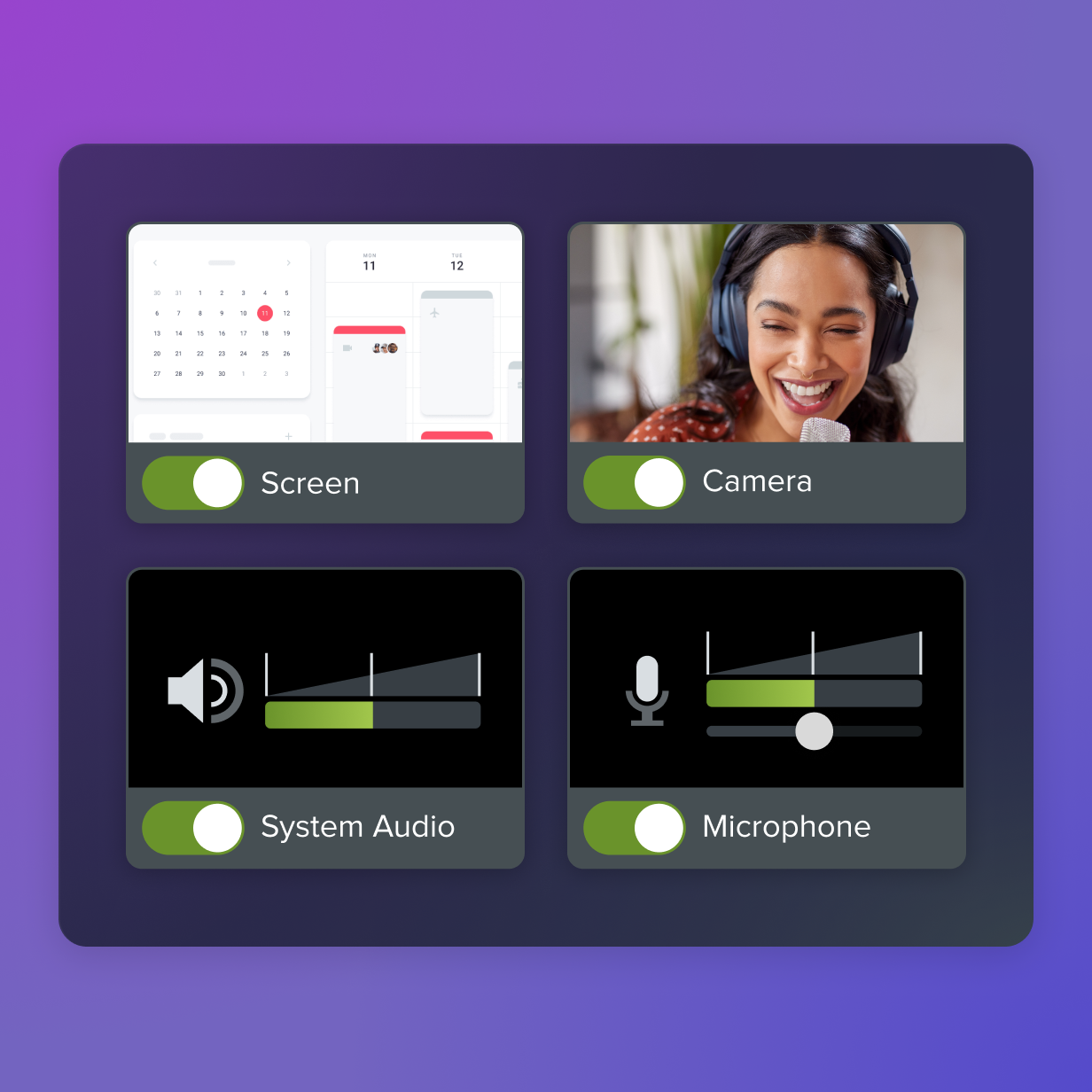เครื่องบันทึกหน้าจอที่ดีที่สุด 10 รายการสำหรับปี 2025
เผยแพร่แล้ว: 2025-01-24กำลังมองหาเครื่องบันทึกหน้าจอที่ดีที่สุดสำหรับปี 2025 หรือไม่? ไม่ว่าคุณจะกำลังสร้างแบบฝึกหัดบันทึกการเล่นเกมหรือเพิ่มการสื่อสารในที่ทำงานการมีเครื่องมือที่เหมาะสมสามารถสร้างความแตกต่างอย่างมาก
เราได้ทำการวิจัยอย่างละเอียดและตรวจสอบซอฟต์แวร์บันทึกหน้าจอด้านบนที่มีอยู่ในปัจจุบันโดยเน้นคุณสมบัติที่สำคัญความแข็งแกร่งและการใช้งานที่ดีที่สุด นี่คือคำแนะนำที่ครอบคลุมของเราเพื่อช่วยให้คุณค้นหาเครื่องมือที่สมบูรณ์แบบสำหรับความต้องการของคุณ มาดำน้ำกันเถอะ!
แอพบันทึกหน้าจอที่ดีที่สุด 10 แอพ
- Camtasia: การบันทึกและแก้ไขหน้าจอ all-in-one ที่ดีที่สุดสำหรับมืออาชีพ
- Snagit: ดีที่สุดสำหรับการบันทึกหน้าจอที่รวดเร็วและไม่เป็นทางการ
- LOOM: ดีที่สุดสำหรับการทำงานร่วมกันของทีม
- Obs Studio: ดีที่สุดสำหรับการสตรีม
- Movavi Screen Recorder: ดีที่สุดสำหรับผู้ใช้ทั่วไป
- Clipchamp: ดีที่สุดสำหรับผู้สร้างโซเชียลมีเดีย
- veed.io: ความยืดหยุ่นบนเว็บที่ดีที่สุด
- Zight: ดีที่สุดสำหรับผู้ใช้ธุรกิจ
- คำอธิบาย: ดีที่สุดสำหรับพอดคาสต์
- Vidyard: ดีที่สุดสำหรับการสื่อสารการขาย
อะไรทำให้ตัวบันทึกหน้าจอที่ดีที่สุดสำหรับพีซีหรือ Mac
การเลือกเครื่องบันทึกหน้าจอที่ดีที่สุดสำหรับพีซีหรือ Mac ของคุณขึ้นอยู่กับความต้องการของคุณ แต่คุณสมบัติสำคัญบางอย่างตั้งค่าเครื่องมือที่ยอดเยี่ยมนอกเหนือจากส่วนที่เหลือ ในขณะที่เครื่องมือบางอย่างในรายการนี้ดีกว่าสำหรับโครงการหรือการใช้งานประเภทต่าง ๆ พวกเขาทั้งหมดเป็นไปตามเกณฑ์ที่จำเป็นบางอย่าง:
- ความสามารถในการบันทึกหน้าจอของคุณพร้อมตัวเลือกในการรวมเสียงไมโครโฟนหรือเสียงระบบ
- สนับสนุนการบันทึกเว็บแคม
- ความเข้ากันได้กับ Windows, MacOS หรือทั้งสองอย่าง
- ความสามารถในการส่งออกในรูปแบบไฟล์ทั่วไปเช่น MP4 หรือ MOV
- การแบ่งปันที่คล่องตัวผ่านลิงก์หรือการรวมแพลตฟอร์ม
- คุณสมบัติการแก้ไขขั้นพื้นฐานเช่นการตัดแต่งหรือตัดบันทึก
เครื่องบันทึกหน้าจอที่ดีที่สุดควรใช้งานง่ายทำงานได้อย่างราบรื่นข้ามแพลตฟอร์มและได้รับการสนับสนุนโดยฝ่ายสนับสนุนและทรัพยากรลูกค้าที่เชื่อถือได้ เมื่อประเมินเครื่องบันทึกหน้าจอสำหรับพีซีหรือ Mac ให้พิจารณาคุณสมบัติเหล่านี้เพื่อค้นหาความเหมาะสมที่เหมาะสมสำหรับความต้องการของคุณ ด้วยเครื่องบันทึกหน้าจอมากมายที่นั่นคุณจะตัดสินใจอย่างไร? นี่คือเคล็ดลับเล็กน้อย:
- กำหนดเป้าหมายของคุณ: คุณกำลังสร้างแบบฝึกหัดบันทึกการเล่นเกมหรือแบ่งปันการอัปเดตกับทีมของคุณหรือไม่?
- พิจารณาระดับทักษะของคุณ: คุณต้องการฟีเจอร์การแก้ไขเต็มรูปแบบหรือเพียงแค่พื้นฐานหรือไม่?
- ตรวจสอบความเข้ากันได้: ตรวจสอบ ให้แน่ใจว่าซอฟต์แวร์ทำงานกับระบบปฏิบัติการและฮาร์ดแวร์ของคุณ
- คิดเกี่ยวกับงบประมาณ: เครื่องมือฟรีอาจเป็นสิ่งที่ดีสำหรับการทดลองในขณะที่ตัวเลือกพรีเมี่ยมให้ผลลัพธ์ที่ขัดเงามากขึ้น
วิธีที่เราประเมินเครื่องบันทึกหน้าจอ
เราสร้างรายการบันทึกหน้าจอด้านบนนี้สำหรับปี 2025 โดยการประเมินแต่ละเครื่องมือ เราดูที่ความสะดวกในการใช้งานคุณสมบัติความเข้ากันได้การกำหนดราคาและบทวิจารณ์ของผู้ใช้ เรามุ่งเน้นไปที่เครื่องมือที่เสนอการบันทึกหน้าจอที่เชื่อถือได้การแก้ไขความสามารถและความคุ้มค่าสำหรับค่าใช้จ่ายของพวกเขา
เครื่องบันทึกหน้าจอ all-in-one ที่ดีที่สุดและตัวแก้ไขวิดีโอ
camtasia
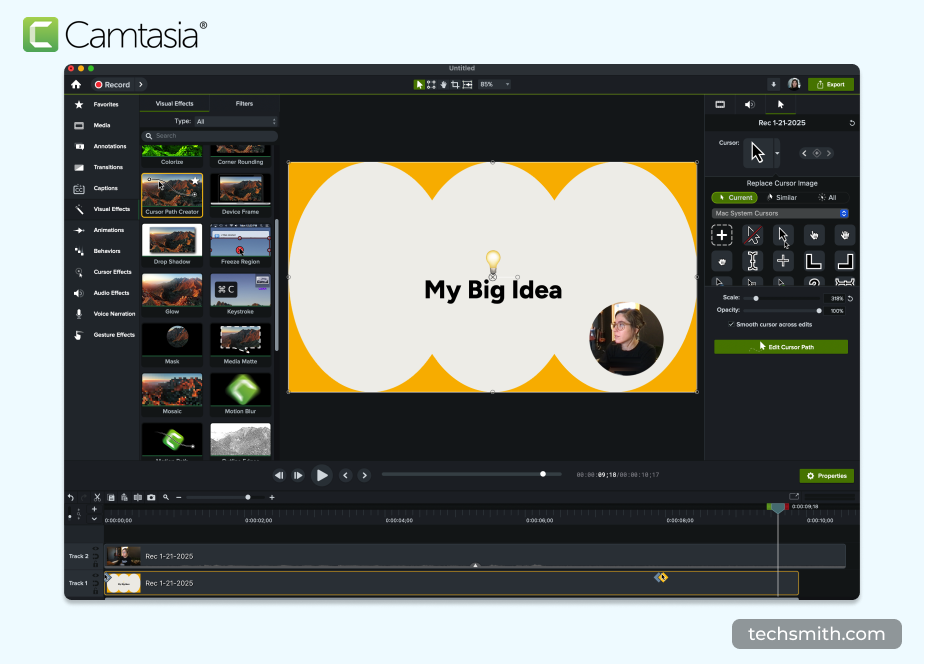
Camtasia pros:
- ไทม์ไลน์หลายแทร็กแอนิเมชั่นและเอฟเฟกต์เคอร์เซอร์ทำให้การสร้างวิดีโอที่สวยงามและเป็นมืออาชีพง่าย
- ตัวแก้ไขการลากและวางที่ใช้งานง่ายทำให้มั่นใจได้ว่าทุกคนสามารถสร้างเนื้อหาที่มีคุณภาพสูงโดยไม่ต้องมีประสบการณ์มาก่อน
- เหมาะสำหรับการสอนวิดีโอการฝึกอบรมเนื้อหาการตลาดและอื่น ๆ ด้วยเทมเพลตและสินทรัพย์ในตัว
camtasia cons:
- อาจเป็นไปได้มากเกินไปหากคุณไม่จำเป็นต้องแก้ไขการบันทึกของคุณ
- แผนฟรีรวมถึงการส่งออกลายน้ำ
Camtasia เป็นเครื่องมืออันดับต้น ๆ สำหรับการสร้างการบันทึกหน้าจอและวิดีโอคุณภาพระดับมืออาชีพ อินเทอร์เฟซที่ใช้งานง่ายทำให้ผู้เริ่มต้นใช้งานได้ง่ายในขณะที่คุณสมบัติขั้นสูงให้ผู้ใช้ที่มีประสบการณ์สร้างเนื้อหาขัดเงา ในฐานะที่เป็นโซลูชัน all-in-One Camtasia ได้รวมการบันทึกหน้าจอเข้ากับตัวแก้ไขในตัวที่ทรงพลังประหยัดเวลาและความพยายาม
คุณสมบัติที่สำคัญของ Camtasia คือไทม์ไลน์หลายแทร็ก สิ่งนี้ช่วยให้ผู้ใช้สามารถบันทึกภาพหน้าจอเสียงรูปภาพและคลิปวิดีโอได้อย่างง่ายดาย นอกจากนี้คุณยังสามารถแก้ไของค์ประกอบส่วนบุคคลเช่นการเคลื่อนไหวของเคอร์เซอร์ด้วยความแม่นยำ การเน้นการขยายหรือเส้นทางเคอร์เซอร์ทำให้วิดีโอมีส่วนร่วมมากขึ้น - สมบูรณ์แบบสำหรับการสอนและการสาธิต
Camtasia นำเสนอเครื่องมือแก้ไขมากมายรวมถึงการเปลี่ยนภาพแอนิเมชั่นเอกสารและเทมเพลตที่ปรับแต่งได้ ตัวแก้ไขการลากและวางทำให้สิ่งต่าง ๆ เรียบง่ายช่วยให้คุณสร้างวิดีโอระดับมืออาชีพโดยไม่ต้องมีเส้นโค้งการเรียนรู้ที่สูงชัน คุณสามารถบันทึกภาพหน้าจอและวิดีโอเว็บแคมในเวลาเดียวกันทำให้เหมาะสำหรับเนื้อหาการฝึกอบรมหรือหลักสูตรออนไลน์
ซอฟต์แวร์ยังส่องคุณภาพเอาต์พุต ไม่ว่าคุณจะทำวิดีโอ YouTube, สื่อการฝึกอบรมภายในหรือการนำเสนอลูกค้า Camtasia ทำให้มั่นใจได้ว่าจะเสร็จสิ้นการขัดเงา ในฐานะส่วนหนึ่งของตระกูล TechSmith ของผลิตภัณฑ์ Camtasia ได้รับประโยชน์จากการบันทึกหน้าจอและความเชี่ยวชาญด้านการแก้ไขวิดีโอมานานหลายทศวรรษ TechSmith มีบทเรียนที่กว้างขวางการสัมมนาผ่านเว็บสดและชุมชนที่สนับสนุนเพื่อช่วยให้ผู้ใช้เริ่มต้นอย่างรวดเร็วและใช้ประโยชน์จากเครื่องมือของพวกเขามากที่สุด
ผู้ใช้บางคนใน G2 กล่าวถึงความเร็วในการส่งออกที่ช้าลงสำหรับโครงการขนาดใหญ่และความต้องการของระบบที่สูงขึ้นในคอมพิวเตอร์รุ่นเก่า
การสมัครสมาชิก Camtasia Pro มีค่าใช้จ่าย $ 499 ต่อปีซึ่งรวมถึง AI พิเศษและเครื่องมือการทำงานร่วมกันเพื่อปรับปรุงเวิร์กโฟลว์ของคุณ สำหรับผู้ที่มีความต้องการที่ตรงไปตรงมามากขึ้นมีแผนราคาถูกและฟรี
โดยรวมแล้ว Camtasia เป็นเครื่องมือบันทึกหน้าจอและการแก้ไขวิดีโอที่ดีที่สุดในตลาด เป็นตัวเลือกอันดับต้น ๆ สำหรับการผลิตวิดีโอคุณภาพสูง การบันทึกหน้าจอหลายแทร็กการควบคุมเคอร์เซอร์และเครื่องมือแก้ไขที่กว้างขวางทำให้แยกออกจากกัน ไม่ว่าคุณจะเป็นมือใหม่หรือเป็นมืออาชีพ Camtasia ให้ความเป็นมืออาชีพที่ยากต่อการเอาชนะ
การบันทึกหน้าจอแบบใส
ทำไมต้องชำระเนื้อหาหน้าจอเบลอ? เครื่องบันทึกหน้าจอของ Camtasia จับทุกอย่างได้สูงสุด 4K!
ดาวน์โหลดฟรี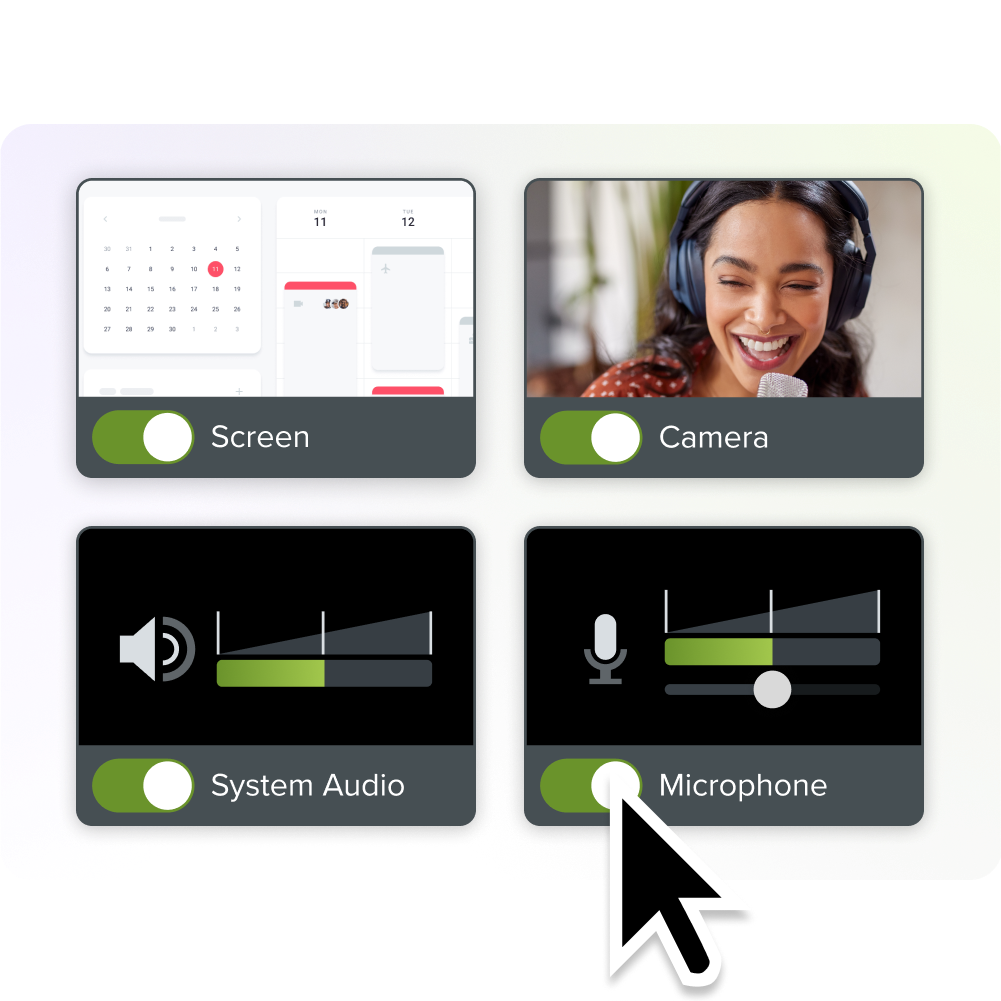
เครื่องบันทึกหน้าจอที่ดีที่สุดสำหรับวิดีโอที่รวดเร็วและไม่เป็นทางการ
พ่น
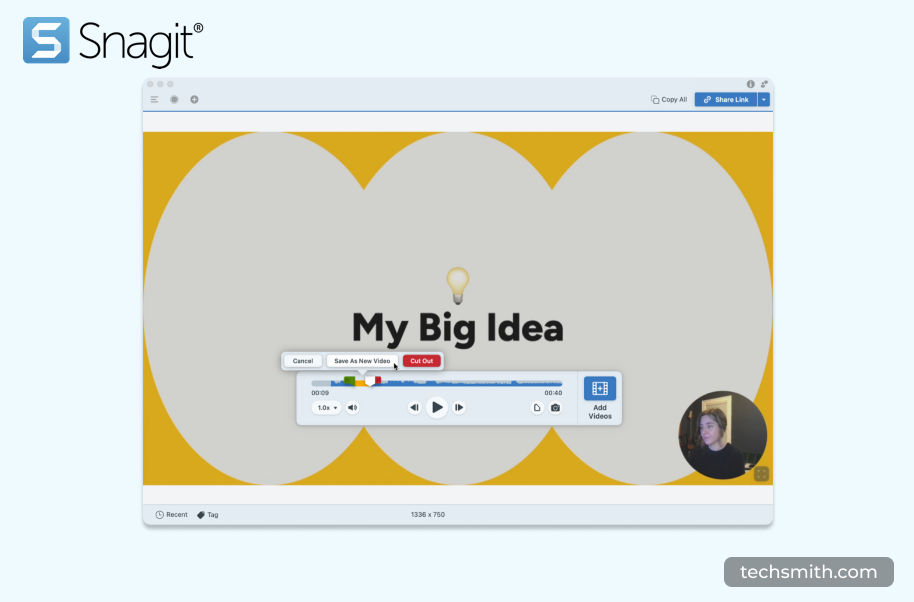
ข้อดี Snagit:
- จับภาพหน้าจอหรือรูปภาพด้วยคลิกเดียวเหมาะสำหรับการสร้างเนื้อหาที่รวดเร็วและไม่เป็นทางการ
- วาดบนหน้าจอของคุณในขณะที่บันทึกและการคลิกเคลื่อนไหวเพื่อปรับปรุงการสื่อสาร
- แชร์ไฟล์บนแพลตฟอร์มได้อย่างง่ายดายรวมถึง Google Drive ทีม Microsoft และอีเมล
ข้อเสียของ Snagit:
- คุณสมบัติการแก้ไขวิดีโอ จำกัด
- ไม่ได้รับการปรับให้เหมาะสมสำหรับการบันทึกที่ยาวหรือซับซ้อน
- ความสามารถในการบันทึกเสียงพื้นฐาน
Snagit เป็นเครื่องมือจับภาพหน้าจอที่ยอดเยี่ยมสำหรับการบันทึกหน้าจอที่รวดเร็วและมีคุณภาพสูง อินเทอร์เฟซที่เรียบง่ายเหมาะสำหรับผู้เริ่มต้น คุณสมบัติที่ทรงพลังทำให้เป็นตัวเลือกที่ยอดเยี่ยมสำหรับมืออาชีพที่ต้องการสร้างวิดีโอได้อย่างรวดเร็ว
ไม่ว่าคุณจะบันทึกการสาธิตการจับงานนำเสนอหรืออธิบายกระบวนการมันทำให้สิ่งต่าง ๆ ง่ายขึ้น ฟังก์ชั่นการบันทึกหน้าจอของ Snagit นั้นราบรื่นและใช้งานง่าย คุณสามารถบันทึกหน้าจอของคุณรวมถึงวิดีโอเว็บแคมและคำบรรยายเสียง
เครื่องมือในตัวทำให้ง่ายต่อการตัดแต่งคลิปและแชร์วิดีโอได้ทันทีไม่ว่าจะเป็นแบบฝึกหัดข้อเสนอแนะหรือการอัปเดตทีม กระบวนการบันทึกที่เรียบง่ายของ Snagit เป็นข้อได้เปรียบที่สำคัญ เหมาะสำหรับทุกคนที่ต้องการจับภาพและแบ่งปันหน้าจอได้อย่างง่ายดาย
โบนัสที่ยอดเยี่ยมคือความสามารถในการจับภาพและการแก้ไขภาพของ Snagit คุณสามารถคว้าภาพหน้าจอใส่คำอธิบายประกอบและใช้เทมเพลตเพื่อสร้างคำแนะนำทีละขั้นตอนหรือคำแนะนำด้านภาพ การรวมกันของเครื่องมือนี้ทำให้ Snagit มีความหลากหลาย เหมาะอย่างยิ่งสำหรับผู้ใช้ที่ต้องการการบันทึกหน้าจอในตัวและการแก้ไขรูปภาพในแพ็คเกจเดียว
ผู้ใช้ยังชื่นชมประสิทธิภาพของ Snagit มันมีน้ำหนักเบาและทำงานได้อย่างราบรื่นในระบบส่วนใหญ่ การแบ่งปันเป็นเรื่องง่ายด้วยการรวมกลุ่มเช่น Google Drive ทีม Microsoft และอีเมล TechSmith ให้การสอนและการสนับสนุนที่แข็งแกร่งดังนั้นการเริ่มต้นใช้งานนั้นรวดเร็วและตรงไปตรงมา ที่ $ 39.99 ต่อปีมันเป็นทางออกที่เหมาะสมและมีประสิทธิภาพสำหรับบุคคลและทีม
โดยรวมแล้ว Snagit เป็นเครื่องมือที่โดดเด่นสำหรับทุกคนที่ต้องการการบันทึกหน้าจอที่เชื่อถือได้ ความเรียบง่ายทำให้เป็นตัวเลือกอันดับต้น ๆ สำหรับการสร้างวิดีโอที่ชัดเจนและกระชับ คุณสมบัติการแก้ไขภาพโบนัสและตัวเลือกการแชร์ที่ไร้รอยต่อเพิ่มมูลค่ามากขึ้น ไม่ว่าจะเป็นวิดีโอการสอนข้อเสนอแนะหรือการทำงานร่วมกันของทีม Snagit ทำให้การบันทึกหน้าจอง่ายขึ้น
บันทึกหน้าจอของคุณด้วย Snagit
Snagit ทำให้ง่ายต่อการแบ่งปันการอัปเดตอย่างรวดเร็วและวิธีการโดยการจับสิ่งที่เกิดขึ้นบนหน้าจอของคุณ
รับ Snagit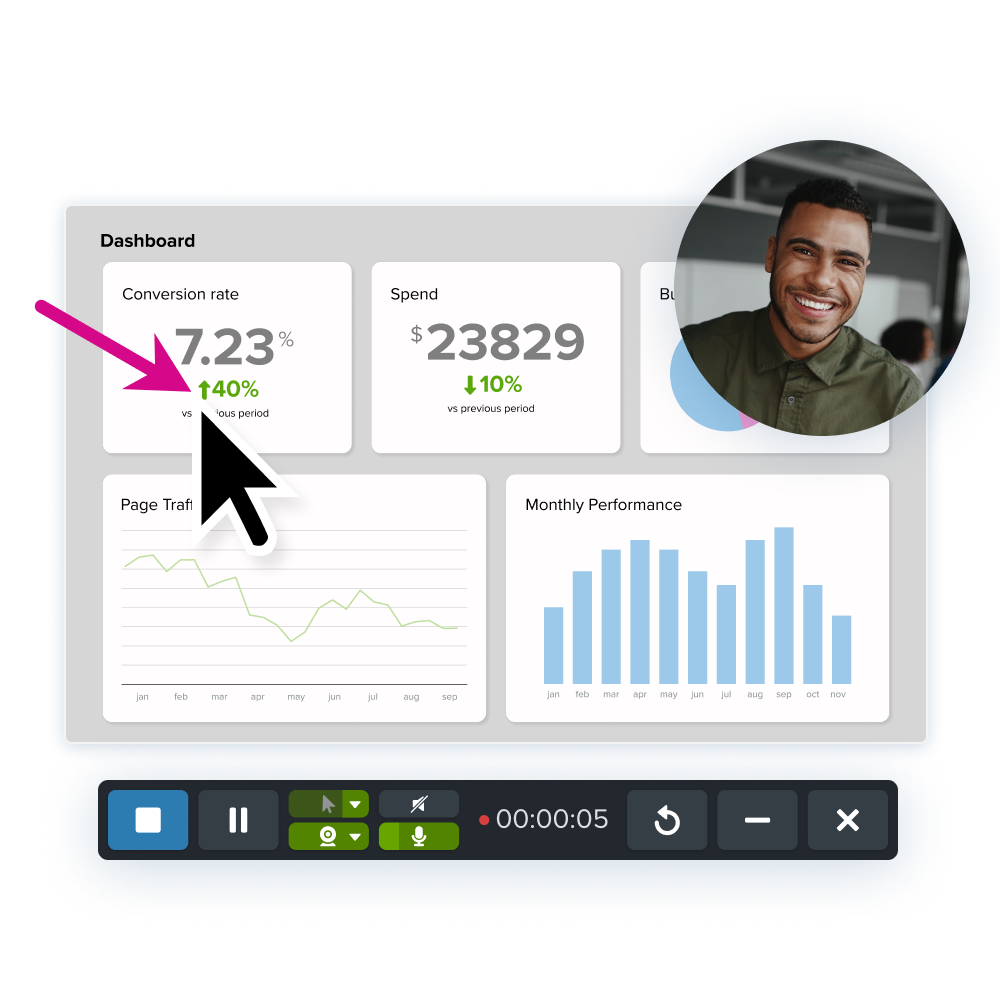
เครื่องบันทึกหน้าจอที่ดีที่สุดสำหรับการทำงานร่วมกันของทีม
เครื่องทอผ้า

ข้อดีของทอผ้า:
- สร้างลิงก์ที่แชร์ได้โดยอัตโนมัติหลังจากการบันทึก
- กระบวนการบันทึกอย่างง่ายสำหรับหน้าจอเว็บแคมและเสียง
- ข้อมูลเชิงลึกและการรวมเข้ากับเครื่องมือเช่น Slack และ Gmail
ข้อเสียของทอผ้า:
- ไม่มีความสามารถในการแก้ไขภายในเวอร์ชันฟรี
- ต้องมีการเชื่อมต่ออินเทอร์เน็ตที่มั่นคงสำหรับการใช้งานและการแบ่งปันที่ราบรื่น
- แผนฟรีรวมถึงขีด จำกัด วิดีโอและลายน้ำซึ่งอาจทำให้ผู้ใช้บ่อยขึ้น
Loom เป็นเครื่องมือบันทึกหน้าจอที่ออกแบบมาสำหรับวิดีโอที่รวดเร็วและแชร์ได้ ฟังก์ชั่นที่เรียบง่ายและเบราว์เซอร์ทำให้เป็นตัวเลือกที่ดีสำหรับการทำงานร่วมกันของทีมและการแบ่งปันเนื้อหาอย่างรวดเร็ว LOOM ช่วยให้ผู้ใช้บันทึกหน้าจอเว็บแคมและเสียงในเวลาเดียวกัน
หนึ่งในคุณสมบัติยอดนิยมของ Loom คือความสามารถในการสร้างลิงก์ที่แชร์ได้ทันทีหลังจากการบันทึก สิ่งนี้ไม่จำเป็นต้องอัปโหลดไฟล์ที่มีความยาวทำให้ดีสำหรับทีมที่ทำงานในตารางเวลาที่แน่นหนา
ผู้ใช้ยังชื่นชมข้อมูลเชิงลึกของผู้ชมซึ่งแสดงว่าใครดูวิดีโอของพวกเขาและนานแค่ไหน คุณสมบัติเหล่านี้มีค่าเป็นพิเศษสำหรับทีมงานระยะไกลและการสื่อสารกับลูกค้า
LOOM เสนอแผนฟรีที่มีขีด จำกัด รวมถึงวิดีโอสูงสุด 25 วิดีโอ ผู้ใช้ที่ต้องการการแก้ไขขั้นสูงหรือขีด จำกัด วิดีโอที่สูงขึ้นจะต้องอัพเกรด แผนจ่ายเริ่มต้นที่ $ 180 ต่อปี ในขณะที่ราคามีการแข่งขัน แต่ตัวเลือกการแก้ไขที่ จำกัด ทั้งในแผนฟรีและแบบชำระเงินทำให้ผู้ใช้บางคนต้องการมากขึ้น
LOOM ไม่ได้มุ่งเน้นไปที่การแก้ไขขั้นสูงเช่นระยะเวลาหลายแทร็กหรือเอฟเฟกต์ที่เพิ่มขึ้น สิ่งนี้ทำให้เหมาะสำหรับการสร้างวิดีโอที่ขัดเงาและมืออาชีพ ผู้ใช้ G2 บางคนพูดถึงว่าการพึ่งพาการเชื่อมต่ออินเทอร์เน็ตของ Loom อาจเป็นข้อเสียเปรียบ นี่คือความจริงโดยเฉพาะอย่างยิ่งในพื้นที่ที่มีการเชื่อมต่อที่ไม่ดี
โดยรวมแล้ว LOOM เป็นตัวเลือกที่ดีสำหรับการบันทึกหน้าจอที่รวดเร็วและมีประสิทธิภาพและการแบ่งปันทีม มันเก่งในการใช้งานและแบ่งปันทันที แต่สั้นในความสามารถในการแก้ไขขั้นสูง
ข้อความวิดีโอ> การประชุม
บันทึกหน้าจอและกล้องของคุณด้วย Snagit สำหรับการอัปเดตและข้อเสนอแนะอย่างรวดเร็ว
เรียนรู้เพิ่มเติม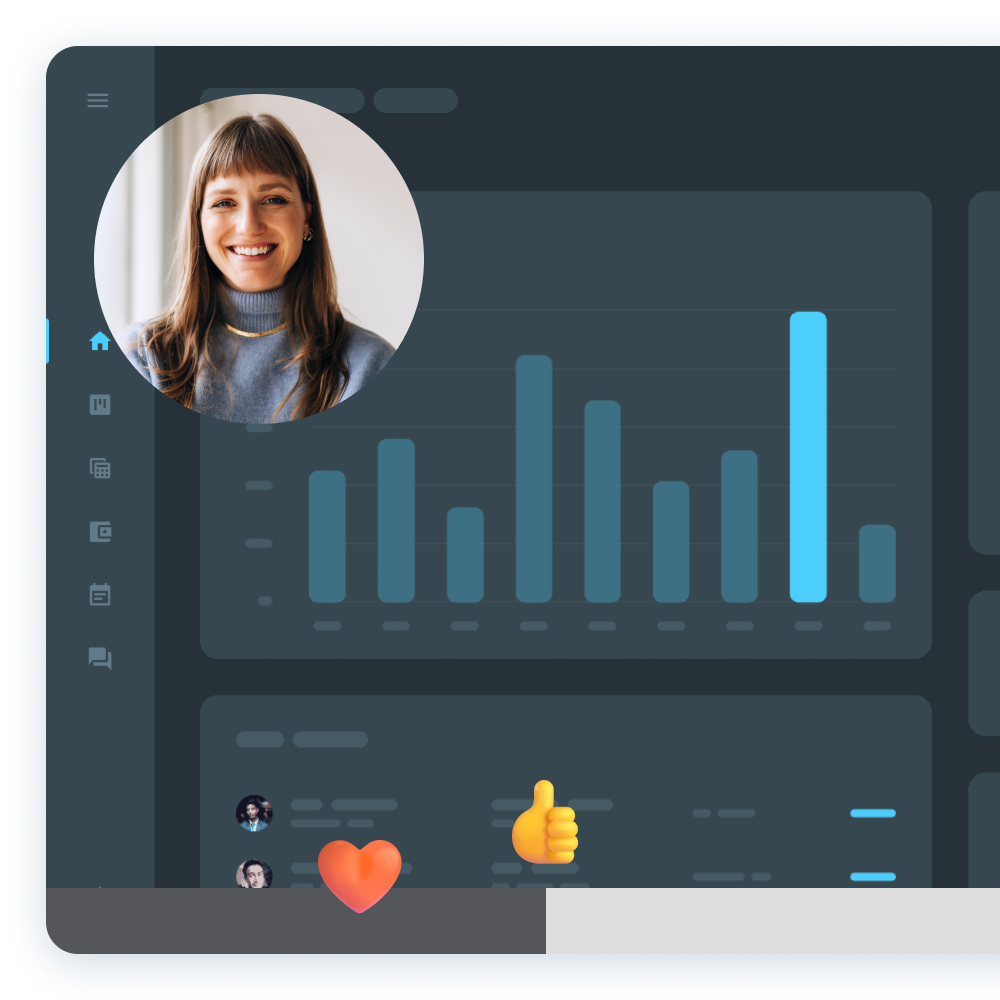
เครื่องบันทึกหน้าจอที่ดีที่สุดสำหรับนักเล่นเกมและสตรีมมิ่ง
Obs Studio
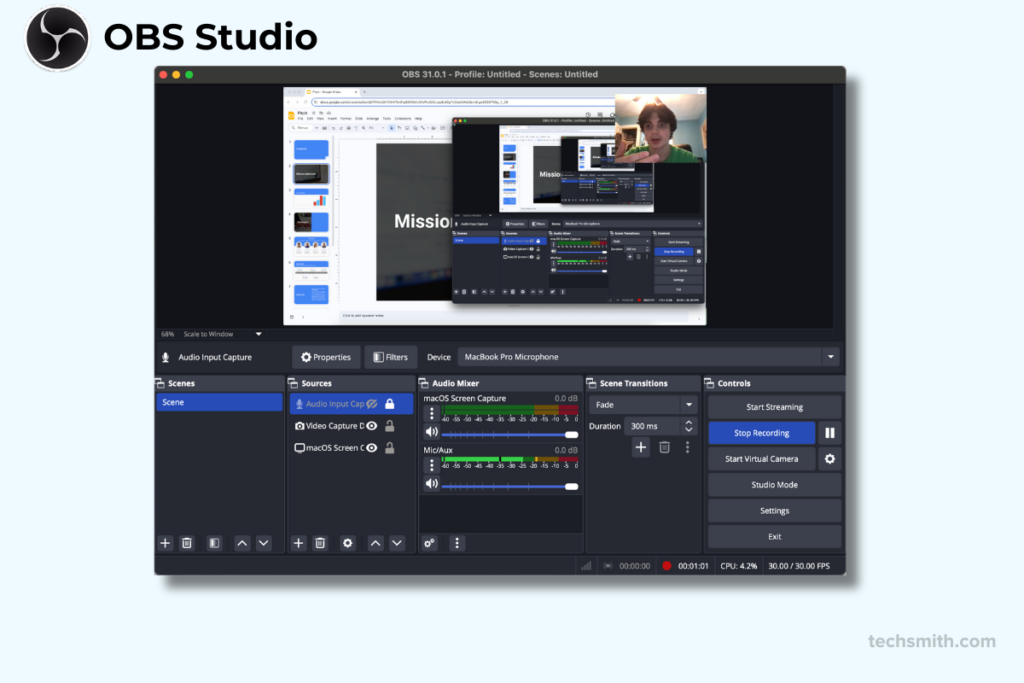
ข้อดี OBS:
- รองรับแหล่งวิดีโอหลายแหล่งซ้อนทับและการผสมเสียง/วิดีโอแบบเรียลไทม์สำหรับการควบคุมระดับมืออาชีพ
- เสนอฟังก์ชั่นขั้นสูงโดยไม่มีค่าใช้จ่ายเหมาะสำหรับนักเล่นเกมและสตรีม
- ใช้งานได้กับ Windows, MacOS และ Linux ทำให้ผู้ใช้สามารถเข้าถึงได้หลากหลาย
ข้อดดด:
- การตั้งค่าที่ซับซ้อนและคุณสมบัติขั้นสูงสามารถครอบงำผู้เริ่มต้นได้
- ต้องใช้ซอฟต์แวร์เพิ่มเติมสำหรับงานหลังการผลิต
- ต้องการทรัพยากรระบบที่สำคัญโดยเฉพาะอย่างยิ่งในระหว่างการสตรีมสด
Obs Studio เป็นเครื่องมือที่ทรงพลังและโอเพ่นซอร์สส่วนใหญ่ใช้สำหรับการบันทึกหน้าจอและการสตรีมสด ความสามารถในการปรับแต่งทำให้เป็นที่นิยมในหมู่นักเล่นเกมสตรีมและมืออาชีพที่ต้องการการควบคุมขั้นสูงเกี่ยวกับการบันทึกของพวกเขา
ผู้ใช้สามารถบันทึกหน้าจอรวมแหล่งวิดีโอหลายแหล่งและรวมถึงเสียงจากอินพุตต่างๆ OBS ยังรองรับการซ้อนทับทำให้ดีสำหรับการสร้างวิดีโอที่สวยงามและน่าสนใจ การผสมแบบเรียลไทม์มีประโยชน์อย่างยิ่งสำหรับการสตรีมเนื้อหาสดไปยังแพลตฟอร์มเช่น Twitch, YouTube และ Facebook Live
อย่างไรก็ตาม OBS มีช่วงการเรียนรู้ที่สูงกว่าเครื่องมือบันทึกหน้าจออื่น ๆ ในขณะที่ความยืดหยุ่นของมันเป็นสินทรัพย์ขนาดใหญ่การตั้งค่าฉากแหล่งที่มาและการผสมเสียงสามารถรู้สึกท่วมท้นสำหรับผู้เริ่มต้น นอกจากนี้ OBS ไม่รวมถึงเครื่องมือแก้ไขในตัวดังนั้นผู้ใช้มักต้องการซอฟต์แวร์แยกต่างหากเพื่อสรุปวิดีโอของพวกเขา
Obs Studio เป็นเครื่องบันทึกหน้าจอฟรีทั้งหมดที่ใช้งานได้กับ Windows, MacOS และ Linux ผู้ใช้ G2 บางคนทราบว่าอินเทอร์เฟซอาจรู้สึกล้าสมัยและไม่สามารถใช้งานได้ นี่เป็นเรื่องจริงโดยเฉพาะอย่างยิ่งสำหรับผู้ที่ยังใหม่ต่อเวิร์กโฟลว์การผลิตวิดีโอ
โดยรวมแล้ว OBS เป็นตัวเลือกที่เหมาะสมสำหรับผู้ที่ต้องการคุณสมบัติขั้นสูงและยินดีที่จะลงทุนเวลาในการเรียนรู้ซอฟต์แวร์ OBS ขาดความสะดวกในการใช้งานและเครื่องมือแก้ไขแบบบูรณาการของโซลูชันเช่น Camtasia อย่างไรก็ตามมันโดดเด่นสำหรับการปรับแต่งและความคุ้มค่า
วิธีที่ง่ายที่สุดในการแก้ไขวิดีโอ
หยุดเสียเวลาและค้นพบว่า Camtasia สร้างวิดีโอที่น่าทึ่งได้ง่ายขึ้นกว่าเดิม
ดาวน์โหลดฟรี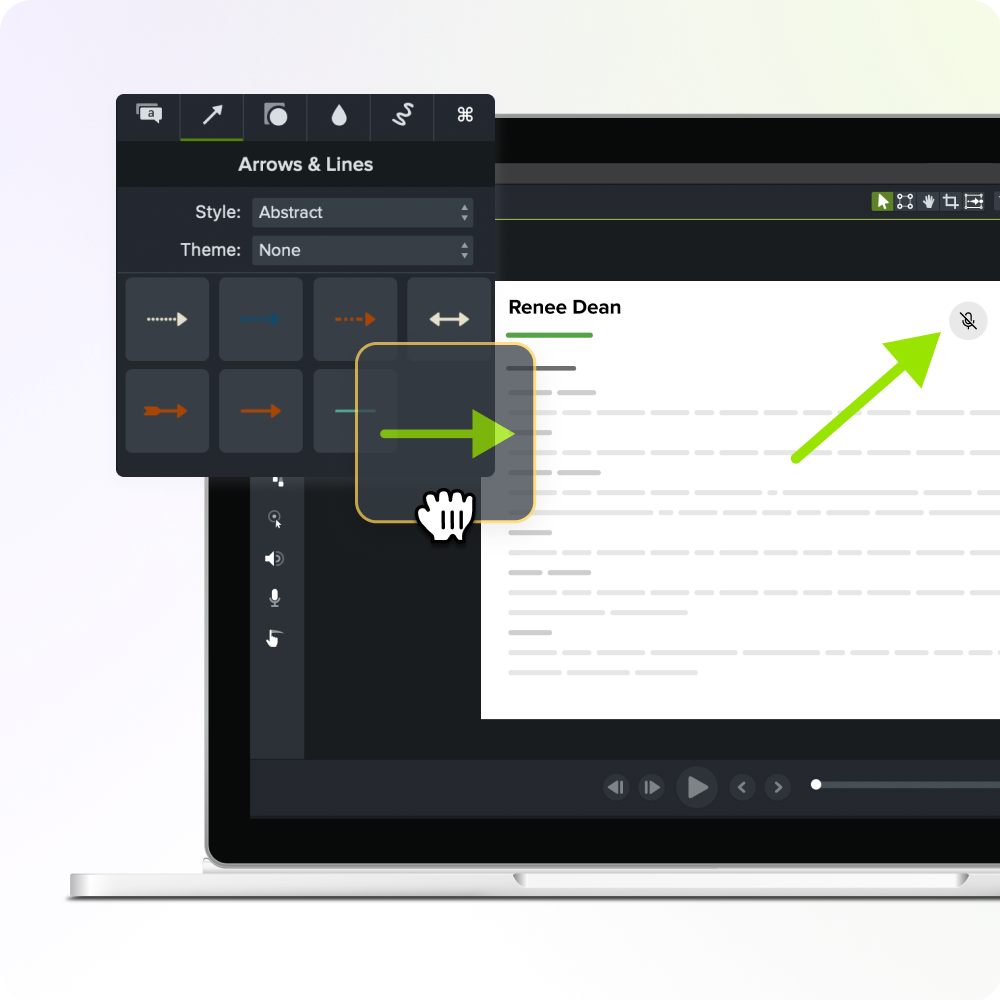
เครื่องบันทึกหน้าจอที่ดีที่สุดสำหรับผู้ใช้ทั่วไป
เครื่องบันทึกหน้าจอ Movavi
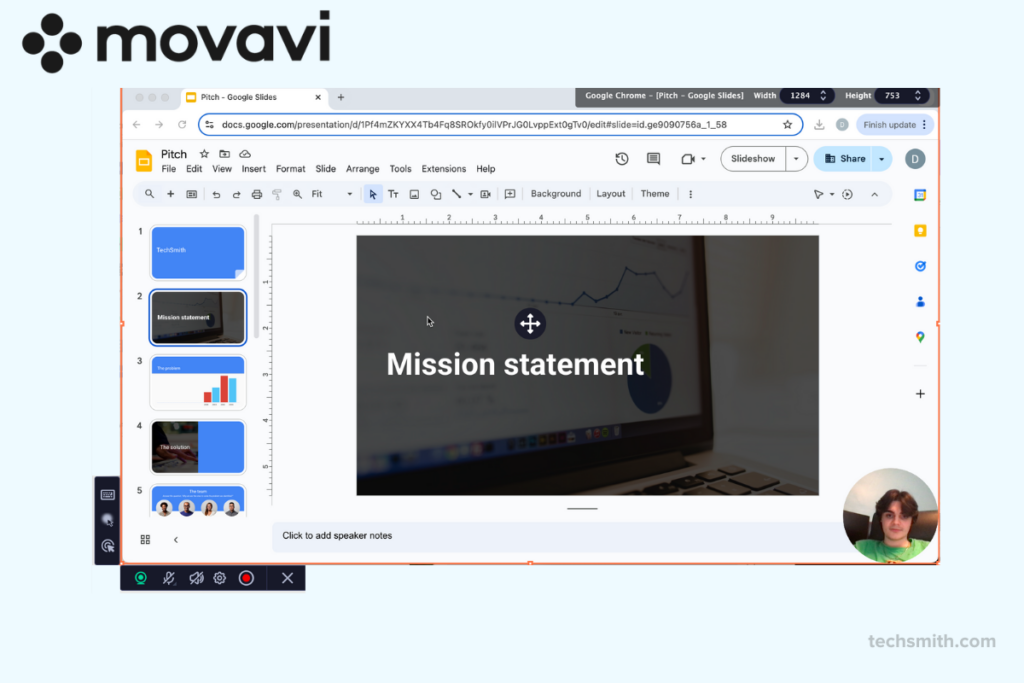
ข้อดี Movavi:

- อินเทอร์เฟซอย่างง่ายด้วยเครื่องมือสำหรับการตัดแต่งการแยกและการใส่คำอธิบายประกอบวิดีโอ
- จับการสัมมนาผ่านเว็บและการประชุมโดยอัตโนมัติ
- โซลูชันที่คุ้มค่าสำหรับผู้ใช้ที่ต้องการการแก้ไขขั้นพื้นฐานและการบันทึกหน้าจอ
ข้อเสีย Movavi:
- ต้องใช้การซื้อเครื่องมือแก้ไขวิดีโอแยกต่างหากสำหรับการแก้ไขแบบหลายแทร็กและเอฟเฟกต์ภาพ
- วิดีโอในแผนฟรีรวมถึงลายน้ำ, ลดการอุทธรณ์อย่างมืออาชีพ
- ออกแบบมาเป็นหลักสำหรับโครงการแต่ละโครงการ
อินเทอร์เฟซที่ตรงไปตรงมาของ Movavi Screen Recorder ทำให้เป็นซอฟต์แวร์บันทึกวิดีโอที่ดีสำหรับผู้เริ่มต้นและผู้ใช้ทั่วไป ไม่ว่าคุณจะบันทึกการสัมมนาผ่านเว็บการสร้างแบบฝึกหัดหรือจับภาพการโทรวิดีโอ Movavi มอบประสบการณ์ที่ง่ายด้วยการตั้งค่าที่น้อยที่สุด
ความสามารถในการกำหนดเวลาการบันทึกช่วยจับเหตุการณ์สดหรือการประชุมโดยไม่ต้องอยู่ Movavi ยังมีเครื่องมือแก้ไขขั้นพื้นฐานเช่นการตัดแต่งและแยกวิดีโอทำให้ผู้ใช้สามารถทำความสะอาดการบันทึกได้อย่างรวดเร็ว รองรับตัวเลือกการส่งออกหลายตัวรวมถึงการอัปโหลดโดยตรงไปยัง YouTube และ Google Drive เพื่อปรับปรุงกระบวนการแชร์
Movavi เก่งในความเรียบง่ายและความเร็ว อย่างไรก็ตามไม่รวมเครื่องมือแก้ไขขั้นสูงที่นำเสนอโดยซอฟต์แวร์ที่มีประสิทธิภาพมากขึ้นเช่น Camtasia ผู้ใช้ G2 โปรดทราบว่าเวอร์ชันฟรีเพิ่มลายน้ำลงในวิดีโอ สิ่งนี้สามารถ จำกัด ประโยชน์สำหรับโครงการระดับมืออาชีพ
แม้จะมีข้อ จำกัด เหล่านี้ Movavi เป็นตัวเลือกที่เหมาะสมสำหรับผู้ใช้ทั่วไป การกำหนดราคาเริ่มต้นที่ $ 64.95 ต่อปีทำให้เป็นตัวเลือกที่ดีสำหรับบุคคลและทีมเล็ก ๆ ที่ให้ความสำคัญกับการใช้งานง่ายกว่าคุณสมบัติการบันทึกขั้นสูง
โดยรวมแล้ว Movavi Screen Recorder เป็นตัวเลือกที่ดีสำหรับการบันทึกหน้าจอที่รวดเร็วและไม่ยุ่งยาก การออกแบบที่มีน้ำหนักเบาและคุณสมบัติที่เรียบง่ายสำหรับการจับเนื้อหาโดยไม่ต้องเรียนรู้ที่สูงชัน อย่างไรก็ตามผู้ใช้ที่ต้องการเครื่องมือแก้ไขที่ซับซ้อนมากขึ้นอาจพบว่าซอฟต์แวร์อื่น ๆ เหมาะสมกว่า
เครื่องบันทึกหน้าจอที่ดีที่สุดสำหรับผู้สร้างโซเชียลมีเดีย
คลิปม.
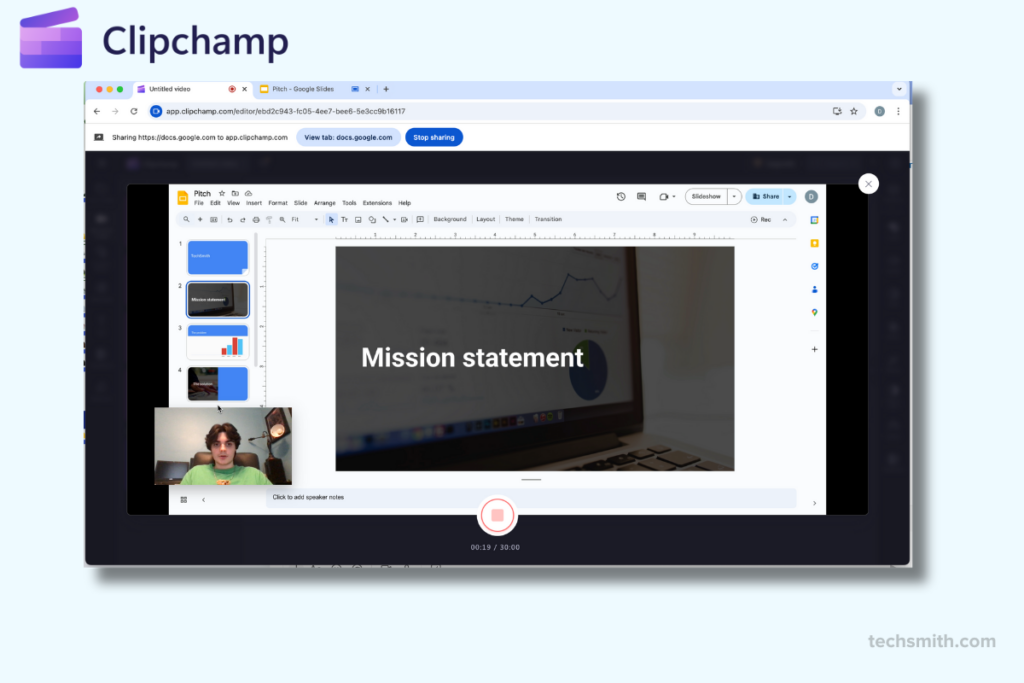
ข้อดี Clipchamp:
- เหมาะสำหรับแพลตฟอร์มเช่น Tiktok, Instagram และ YouTube ทำให้การสร้างเนื้อหาง่ายขึ้น
- ไม่จำเป็นต้องมีการติดตั้งด้วยการเข้าถึงอุปกรณ์ต่างๆ
- คุณสมบัติเช่นข้อความเป็นคำพูดและการปรับแต่งอัตโนมัติเพิ่มการเข้าถึงและประหยัดเวลา
ข้อเสียของ Clipchamp:
- เป็นเครื่องมือที่ใช้เบราว์เซอร์ต้องมีการเชื่อมต่ออินเทอร์เน็ตที่แข็งแกร่ง
- จำกัด คุณสมบัติเช่นการส่งออก HD และการเข้าถึงสินทรัพย์สต็อก
- ขาดเครื่องมือขั้นสูงสำหรับโครงการวิดีโอที่ซับซ้อนหรือระดับไฮเอนด์
Clipchamp เป็นตัวแก้ไขวิดีโอและเครื่องบันทึกหน้าจอที่ใช้เบราว์เซอร์ที่รวมเข้ากับ Microsoft 365 ความเรียบง่ายและการเข้าถึงทำให้เป็นที่น่าพอใจสำหรับการสร้างเนื้อหาโซเชียลมีเดียและการแก้ไขอย่างรวดเร็ว ผู้ใช้สามารถบันทึกหน้าจอเว็บแคมหรือทั้งสองอย่างพร้อมกันและแก้ไขโดยตรงในเบราว์เซอร์
Clipchamp มีแม่แบบที่ออกแบบมาสำหรับแพลตฟอร์มเช่น Tiktok, Instagram และ YouTube เทมเพลตเหล่านี้ทำให้การสร้างเนื้อหาง่ายขึ้นสำหรับโซเชียลมีเดียช่วยให้ผู้ใช้สามารถผลิตวิดีโอด้วยความพยายามน้อยที่สุด แพลตฟอร์มนำเสนอเครื่องมือ AI เช่นคำอธิบายข้อความและคำบรรยายอัตโนมัติ คุณสมบัติเหล่านี้ปรับปรุงการเข้าถึงและประหยัดเวลา
อย่างไรก็ตามการพึ่งพาการเชื่อมต่ออินเทอร์เน็ตของ Clipchamp สามารถ จำกัด การใช้งานสำหรับโครงการออฟไลน์ มันมีเครื่องมือแก้ไขขั้นพื้นฐานเช่นการตัดแต่งการเปลี่ยนและการซ้อนทับ อย่างไรก็ตามมันไม่มีคุณสมบัติขั้นสูงเช่นการแก้ไขหลายแทร็กหรือการปรับแต่งเอฟเฟกต์โดยละเอียด ข้อ จำกัด เหล่านี้ทำให้เหมาะสำหรับการผลิตวิดีโอเกรดมืออาชีพน้อยลง
การกำหนดราคาของ Clipchamp เป็นอีกการพิจารณา ในขณะที่มีแผนฟรีคุณสมบัติพรีเมี่ยมเช่นการส่งออก HD และสินทรัพย์สต็อกต้องมีแผนชำระเงินเริ่มต้นที่ $ 11.99 ต่อปี ผู้ใช้บางคนใน G2 โปรดทราบว่าการส่งออกอาจช้าโดยเฉพาะอย่างยิ่งสำหรับวิดีโอที่ยาวขึ้นหรือสูงกว่า
Clipchamp เป็นเครื่องบันทึกหน้าจอที่ดีสำหรับ Windows หรือผู้สร้างแบบไม่เป็นทางการที่ต้องการเครื่องมือบนเว็บที่เรียบง่ายสำหรับโครงการด่วน ความสะดวกในการใช้งานเทมเพลตที่เน้นโซเชียลมีเดียและเครื่องมือ AI เป็นจุดแข็งที่ชัดเจน อย่างไรก็ตามผู้ใช้ที่ต้องการคุณสมบัติการแก้ไขขั้นสูงหรือการเข้าถึงออฟไลน์อาจพบเครื่องมืออื่น ๆ ที่เหมาะสมยิ่งขึ้น
ดารารออยู่!
Camtasia เป็นวิธีที่สมบูรณ์แบบในการสร้างเนื้อหาที่น่าตื่นเต้นสำหรับ YouTube, Tiktok, Instagram และอีกมากมาย!
ดาวน์โหลดฟรี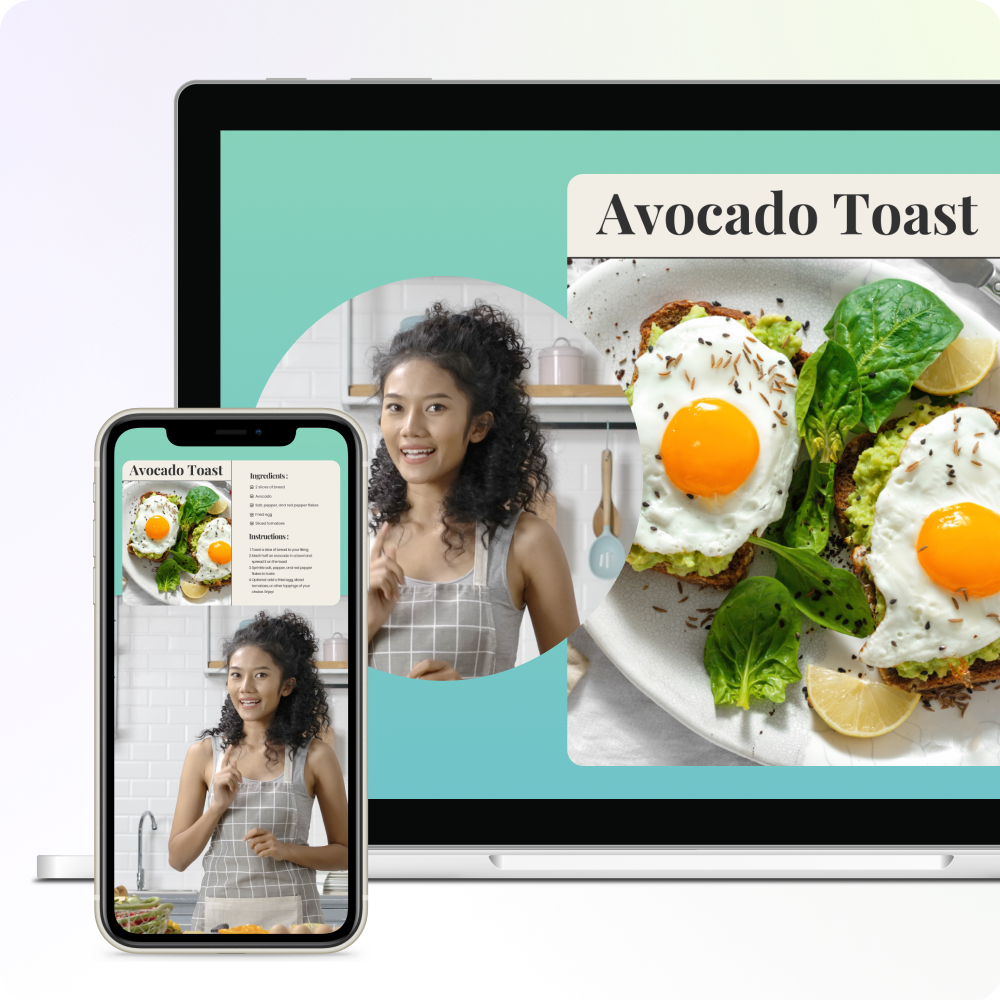
เครื่องบันทึกหน้าจอบนเว็บที่ดีที่สุด
veed.io
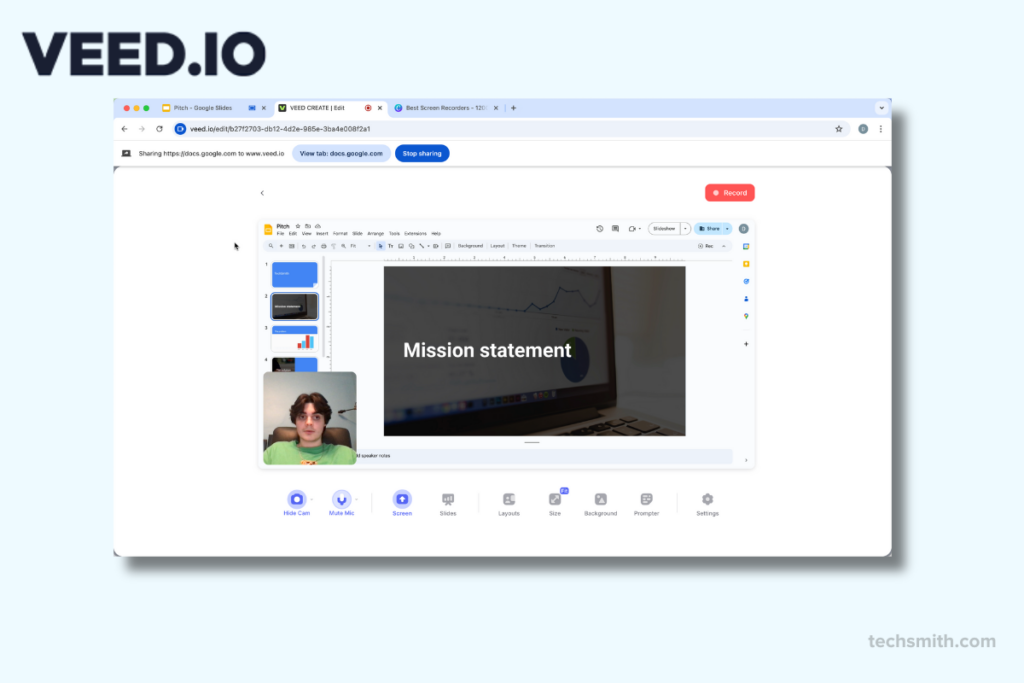
veed.io pros:
- คุณลักษณะการพูดคุยแบบอัตโนมัติและข้อความเป็นคำพูดช่วยเพิ่มประสิทธิภาพและการเข้าถึงได้
- ไม่จำเป็นต้องดาวน์โหลดทำให้เหมาะสำหรับผู้สร้างระหว่างเดินทาง
- การออกแบบสำเร็จรูปสำหรับแพลตฟอร์มต่างๆทำให้กระบวนการแก้ไขง่ายขึ้น
ข้อเสีย veed.io:
- เวอร์ชันฟรีเฉพาะส่งออกที่ 720p พร้อมลายน้ำ
- ผู้ใช้บางคนพบข้อบกพร่องเป็นครั้งคราวระหว่างการแก้ไขหรืออัปโหลด
- ข้อเสนอการสนับสนุนผ่านอีเมลและการแชทเท่านั้น
veed.io เป็นแพลตฟอร์มการแก้ไขวิดีโอออนไลน์ที่เหมาะสำหรับทั้งผู้เริ่มต้นและมืออาชีพ อินเทอร์เฟซแบบลากและวางช่วยให้ผู้ใช้สามารถทำงานเช่นการตัดแต่งการปลูกพืชเพิ่มคำบรรยายและการใช้ตัวกรอง เครื่องมือ AI ของแพลตฟอร์มเช่น auto-subtitling และ text-to-speech ทำให้การแก้ไขเร็วขึ้นและปรับปรุงการเข้าถึง
VEED.IO นำเสนอความสามารถในการบันทึกหน้าจอและเว็บแคมซึ่งเป็นประโยชน์อย่างยิ่งสำหรับการสร้างแบบฝึกหัดการนำเสนอและวิดีโอปฏิกิริยา แพลตฟอร์มนำเสนอห้องสมุดสื่อสต็อกขนาดใหญ่ที่มีสินทรัพย์วิดีโอและเสียงปลอดค่าลิขสิทธิ์มากกว่า 2 ล้านรายการ
อย่างไรก็ตาม veed.io มีข้อ จำกัด บางประการ การเชื่อมต่ออินเทอร์เน็ตสามารถส่งผลกระทบต่อประสิทธิภาพเนื่องจากเป็นแอพบนเว็บ ไฟล์วิดีโอขนาดใหญ่อาจมีการอัปโหลดและบัฟเฟอร์ช้าลง ผู้ใช้บางคนรายงานข้อบกพร่องในระหว่างกระบวนการอัปโหลด
เวอร์ชันฟรีของแพลตฟอร์มมีข้อ จำกัด เช่นการส่งออกลายน้ำและคุณสมบัติขั้นสูงที่ จำกัด นี่อาจไม่เพียงพอสำหรับโครงการระดับมืออาชีพ ในการปลดล็อกคุณสมบัติทั้งหมดเช่นการส่งออกความละเอียดสูงและสินทรัพย์พรีเมี่ยมแผนการจ่ายเงินเริ่มต้นที่ $ 144 ต่อปี
veed.io เป็นตัวแก้ไขวิดีโอออนไลน์ที่หลากหลายพร้อมคุณสมบัติสำหรับความต้องการการสร้างเนื้อหาที่หลากหลาย ความสะดวกในการใช้งานเครื่องมือ AI และเทมเพลตที่หลากหลายทำให้เป็นตัวเลือกที่ดีสำหรับการสร้างวิดีโอคุณภาพสูงอย่างรวดเร็ว ผู้ใช้ที่ต้องการการแก้ไขขั้นสูงหรือการเข้าถึงออฟไลน์ควรพิจารณาข้อ จำกัด เหล่านี้เมื่อเลือก veed.io
เครื่องบันทึกหน้าจอที่ดีที่สุดสำหรับการใช้ธุรกิจ
การชุบชีวิต
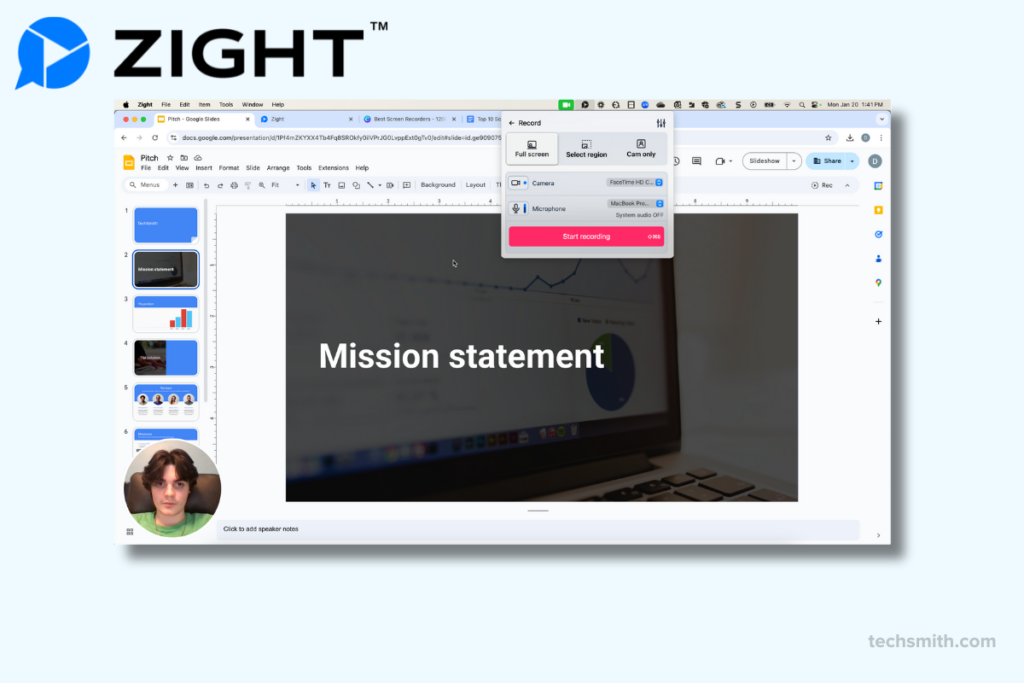
zight pros:
- การอัปโหลดบนคลาวด์สร้างลิงก์ทันทีสำหรับการทำงานร่วมกันของทีมที่ไร้รอยต่อ
- เพิ่มข้อความคำบรรยายภาพและไฮไลต์ไปยังวิดีโอและภาพหน้าจอ
- คุ้มค่าสำหรับทีมเล็ก ๆ ที่ต้องการโซลูชันการบันทึกที่ง่ายและรวดเร็ว
ข้อเสียของ Zight:
- ไม่ได้ออกแบบมาสำหรับการแก้ไขขั้นสูงหรือการปรับแต่งวิดีโอโดยละเอียด
- ต้องมีการเชื่อมต่ออินเทอร์เน็ตที่มีเสถียรภาพสำหรับการอัปโหลดและการแบ่งปัน
- เวอร์ชันฟรีมีข้อ จำกัด ด้านการจัดเก็บและบันทึกความยาวซึ่งอาจไม่เหมาะกับผู้ใช้บ่อยๆ
Zight เป็นเครื่องมือที่ยืดหยุ่นสำหรับการบันทึกหน้าจอการสร้าง GIF และภาพหน้าจอที่ใส่คำอธิบายประกอบ มันอาจดีสำหรับผู้ใช้ทางธุรกิจที่ต้องการสร้างและแบ่งปันเนื้อหาภาพอย่างรวดเร็ว ความสะดวกในการใช้งานและการแบ่งปันบนคลาวด์ทำให้เป็นตัวเลือกยอดนิยมสำหรับทีมระยะไกลและการสื่อสารกับลูกค้า
ผู้ใช้สามารถบันทึกหน้าจอเว็บแคมและเสียงซึ่งมีประโยชน์สำหรับการสร้างบทเรียนคำแนะนำหรือวิดีโอข้อเสนอแนะ Zight ช่วยให้ผู้ใช้อัปโหลดเนื้อหาไปยังคลาวด์และสร้างลิงก์ที่แชร์ได้ทันทีทำให้การทำงานร่วมกันเป็นเรื่องง่าย
ผู้ใช้ G2 โปรดทราบว่าเครื่องมือการแก้ไขเป็นพื้นฐานซึ่งอาจ จำกัด วิดีโอที่ต้องการขัดเงาและมีคุณภาพระดับมืออาชีพ บทวิจารณ์บางอย่างยังกล่าวถึงข้อบกพร่องเป็นครั้งคราวระหว่างการบันทึกและการพึ่งพาการเชื่อมต่ออินเทอร์เน็ตสำหรับคุณสมบัติบนคลาวด์
Zight เสนอแผนฟรีพร้อมคุณสมบัติที่ จำกัด แผนพรีเมี่ยมเริ่มต้นที่ $ 95 ต่อปีและรวมถึงการจัดเก็บข้อมูลที่สูงขึ้นและเครื่องมือการทำงานร่วมกันของทีมรวมถึงคุณสมบัติอื่น ๆ ความสามารถในการจ่ายและใช้งานง่ายทำให้เป็นตัวเลือกที่น่าสนใจสำหรับทีมเล็ก ๆ และบุคคล คุณสมบัติ AI มีให้บริการเป็นส่วนเสริมที่เริ่มต้นที่ $ 5 ต่อผู้ใช้ต่อเดือนซึ่งอาจจบลงด้วยค่าใช้จ่ายสูง
Zight เป็นตัวเลือกที่ไม่เป็นไรสำหรับการสร้างเนื้อหาภาพที่รวดเร็วและแชร์ได้ มันไม่เหมาะสำหรับมืออาชีพที่ต้องการแก้ไขขั้นสูง อย่างไรก็ตามมันทำงานได้ดีสำหรับธุรกิจและทีมงานที่ต้องการเครื่องมือสื่อสารที่รวดเร็วและมีประสิทธิภาพ
หยุดคำถามซ้ำ
สร้างวิดีโอและคำแนะนำที่ชัดเจนด้วย Snagit เพื่อให้คุณต้องอธิบายงานเพียงครั้งเดียว
ลองฟรี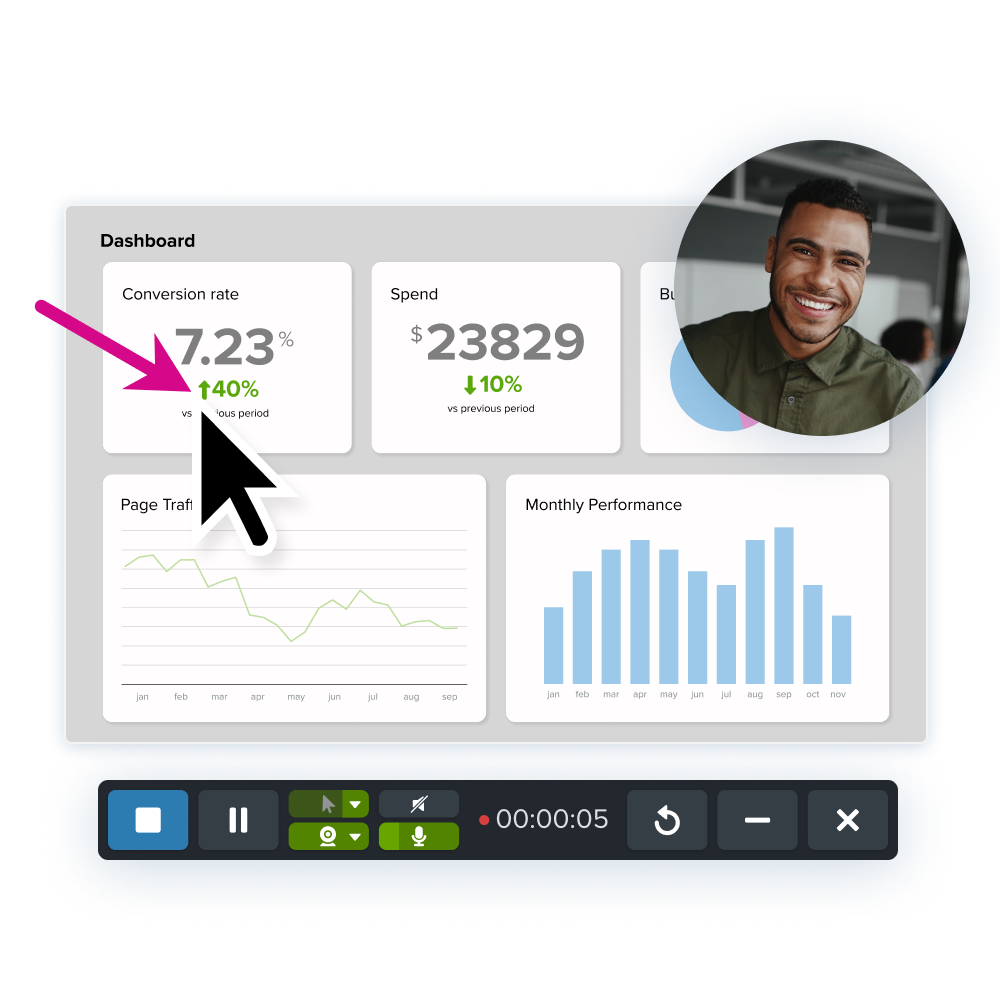
เครื่องบันทึกหน้าจอที่ดีที่สุดสำหรับคลิปพอดคาสต์
คำอธิบาย
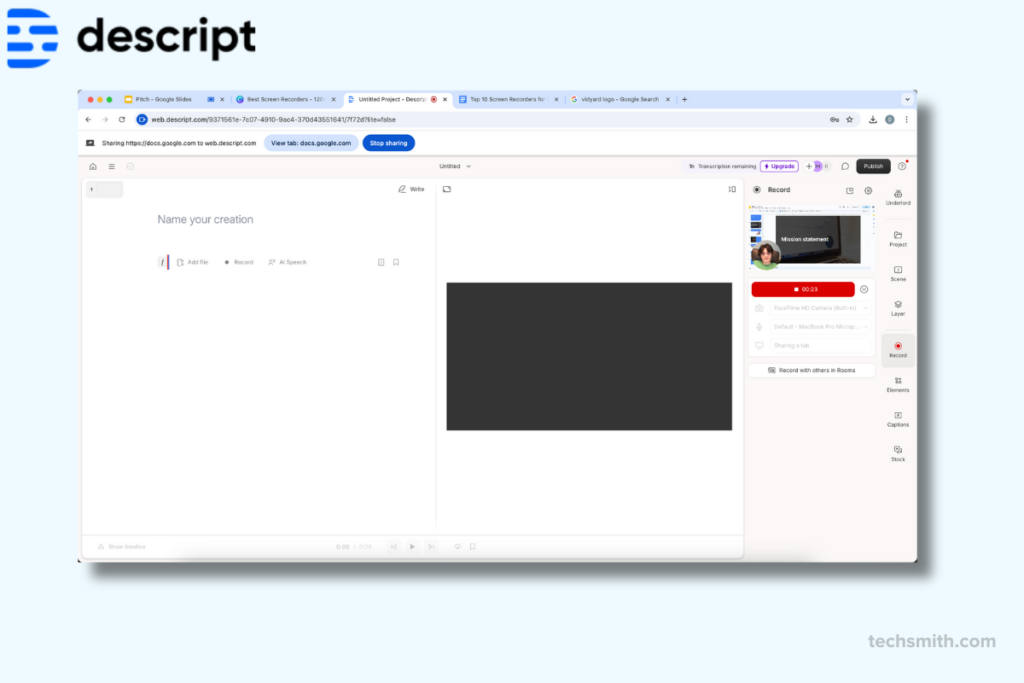
ข้อดีอธิบาย:
- รวมคุณสมบัติเสียงที่เหมาะสำหรับคลิปพอดคาสต์
- การแก้ไขตามการถอดความ
- สนับสนุนเวิร์กโฟลว์การทำงานร่วมกัน
ตัวอธิบายข้อเสีย:
- ไม่มีเอฟเฟกต์ภาพ
- เส้นโค้งการเรียนรู้สำหรับผู้เริ่มต้น
- ต้องมีการเชื่อมต่ออินเทอร์เน็ตที่มั่นคงสำหรับคุณสมบัติบางอย่าง
Descript เป็นเครื่องมือที่รวมการบันทึกหน้าจอเข้ากับคุณสมบัติการแก้ไขเสียงและวิดีโอทำให้เป็นตัวเลือกที่เป็นประโยชน์สำหรับพอดคาสต์และผู้สร้าง การแก้ไขที่ใช้การถอดความช่วยให้ผู้ใช้สามารถแก้ไขเสียงและวิดีโอได้โดยการแก้ไขข้อความที่ถอดความ
ผู้ใช้สามารถบันทึกถอดความและแก้ไขในที่เดียวซึ่งอาจประหยัดเวลาและลดความจำเป็นสำหรับเครื่องมือเพิ่มเติม อินเทอร์เฟซของมันตรงไปตรงมาพร้อมเครื่องมือสำหรับการตัดแต่งการจัดเรียงใหม่และการกลั่นเนื้อหา
นอกจากนี้ยังรองรับการบันทึกหน้าจอและเว็บแคมช่วยให้ผู้สร้างสามารถเพิ่มองค์ประกอบวิดีโอให้กับโครงการของพวกเขาเมื่อจำเป็น
อธิบายมีข้อ จำกัด บางประการ ในขณะที่มันทำงานได้ดีสำหรับโครงการที่เน้นเสียง แต่ก็ไม่ได้มีเอฟเฟกต์วิดีโอขั้นสูงหรือการแก้ไขหรือการบันทึกแบบหลายแทร็ก ผู้ใช้ G2 บางคนยังพูดถึงว่าการออกแบบบนคลาวด์สามารถ จำกัด ได้สำหรับผู้ที่ไม่มีการเชื่อมต่ออินเทอร์เน็ตที่เชื่อถือได้ นอกจากนี้คุณสมบัติเช่น overdub อาจใช้เวลาพอสมควรสำหรับผู้ที่ยังใหม่กับแพลตฟอร์มในการเรียนรู้
Descript เสนอแผนการใช้พื้นฐานฟรีพร้อมแผนพรีเมี่ยมเริ่มต้นที่ $ 228 ต่อปี เหล่านี้รวมถึงคุณสมบัติเช่นขีด จำกัด การถอดความที่สูงขึ้น overdub และเครื่องมือสำหรับการทำงานร่วมกันของทีม
โดยรวมแล้วอธิบายเป็นตัวเลือกที่เหมาะสมสำหรับพอดคาสต์และโครงการที่ขับเคลื่อนด้วยเสียง แม้ว่ามันอาจจะไม่เหมาะกับผู้ที่ต้องการการแก้ไขวิดีโอขั้นสูงการถอดความและเครื่องมือ AI ทำให้เป็นตัวเลือกที่เป็นประโยชน์สำหรับเวิร์กโฟลว์เฉพาะ
เครื่องบันทึกหน้าจอที่ดีที่สุดสำหรับการสื่อสารการขาย
ไม้กางเขน
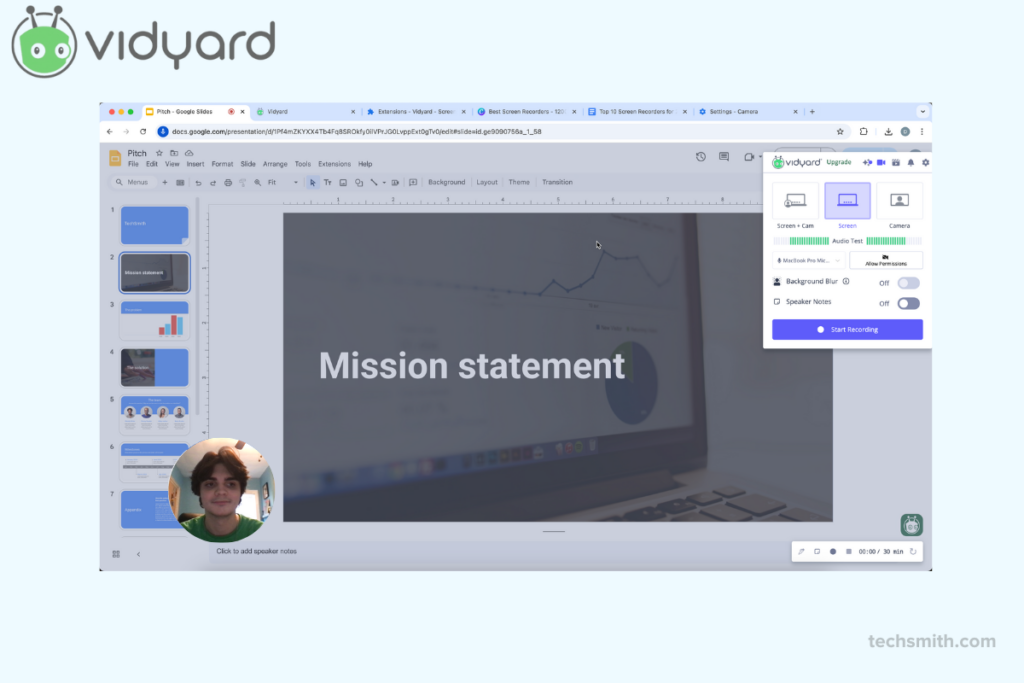
ข้อดี Vidyard:
- การติดตามมุมมองการมีส่วนร่วมและการแสดงเพื่อข้อมูลเชิงลึกของผู้ชมที่ดีขึ้น
- รวมเข้ากับ CRMS เช่น Salesforce ทำให้ดีสำหรับการขายและการตลาด
- เพิ่มรูปขนาดย่อที่ถูกเรียกเข้าสู่การกระทำแบรนด์และวิดีโอที่กำหนดเองสำหรับการสื่อสารที่มีผลกระทบ
ข้อเสีย Vidyard:
- รวมถึงลายน้ำและหมวกในระยะเวลาวิดีโอซึ่ง จำกัด ประโยชน์ของมัน
- ไม่มีตัวเลือกการแก้ไขวิดีโอที่แข็งแกร่งเช่นการเปลี่ยนหรือเอฟเฟกต์
- Advanced Analytics และ HD Hosting ถูกล็อคไว้เบื้องหลังแผนระดับสูงกว่า
Vidyard เป็นแพลตฟอร์มโฮสติ้งวิดีโอที่มีเครื่องบันทึกหน้าจอที่รวมเข้ากับ CRM และเครื่องมือทางการตลาดเช่น Salesforce และ HubSpot สิ่งนี้ทำให้เป็นตัวเลือกที่ดีสำหรับทีมขายและการตลาดที่ต้องการปรับปรุงการเผยแพร่ประชาสัมพันธ์
Vidyard ยังมีการวิเคราะห์วิดีโอโดยละเอียดช่วยให้ผู้ใช้สามารถติดตามมุมมองการมีส่วนร่วมและการวัดประสิทธิภาพ ข้อมูลเชิงลึกเหล่านี้ช่วยเพิ่มประสิทธิภาพเนื้อหาวิดีโอและเข้าใจพฤติกรรมของผู้ชม
ผู้ใช้สามารถบันทึกหน้าจอเว็บแคมและเสียงได้อย่างรวดเร็ว พวกเขาสามารถแชร์วิดีโอผ่านลิงก์หรือฝังไว้ในอีเมลและเว็บไซต์ เครื่องมือในการปรับแต่งส่วนบุคคลเช่นภาพขนาดย่อที่ปรับแต่งได้และวิดีโอที่เรียกว่าการดำเนินการช่วยสร้างความประทับใจให้กับผู้ชมอย่างยั่งยืน
อย่างไรก็ตาม Vidyard มีข้อ จำกัด บางประการ มันยอดเยี่ยมสำหรับวิดีโอที่เน้นการขาย แต่ขาดคุณสมบัติการแก้ไขขั้นสูงเช่นระยะเวลาหลายแทร็กหรือการปรับแต่งเอฟเฟกต์ ผู้ใช้ G2 บางคนทราบว่าแผนฟรีมีการส่งออกที่เป็นลายน้ำและการ จำกัด เวลา สิ่งนี้อาจใช้ไม่ได้ดีสำหรับโครงการขนาดใหญ่หรือบ่อยครั้ง
แผนฟรีของ Vidyard ใช้งานได้สำหรับความต้องการขั้นพื้นฐาน แผนพรีเมี่ยมเริ่มต้นที่ $ 708 ต่อปีและรวมถึงคุณสมบัติเช่น HD Video Hosting และเครื่องมือการทำงานร่วมกันของทีม
โดยรวมแล้ว Vidyard เป็นตัวเลือกที่ดีสำหรับมืออาชีพที่ให้ความสำคัญกับการวิเคราะห์วิดีโอและการแบ่งปัน เหมาะสำหรับการแก้ไขวิดีโอขั้นสูง แต่เป็นตัวเลือกที่เหมาะสมสำหรับวิดีโอขาย
ทำไม Camtasia และ Snagit โดดเด่นเป็นเครื่องบันทึกหน้าจอที่ไม่เหมือนใคร
การเลือกเครื่องมือบันทึกหน้าจอที่เหมาะสมนั้นเป็นมากกว่าคุณสมบัติ - มันเกี่ยวกับการหาคู่ที่ช่วยให้คุณสร้างเรียนรู้และเติบโต ผลิตภัณฑ์ของ TechSmith, Camtasia และ Snagit โดดเด่นสำหรับการทำงานของพวกเขา พวกเขายังให้การสนับสนุนที่ไม่มีใครเทียบและทรัพยากรการเรียนรู้
โซลูชันของพวกเขาประหยัดเวลาและปรับปรุงเนื้อหาของคุณ พวกเขาทำการบันทึกหน้าจอและการแก้ไขวิดีโอได้ง่ายสำหรับทุกคนตั้งแต่บุคคลถึงทีม ไม่ว่าคุณจะเลือก Camtasia สำหรับพลังหรือ Snagit เพื่อความเรียบง่ายคุณสามารถไว้วางใจเครื่องมือและทีม TechSmith เพื่อสนับสนุนคุณ
กำลังมองหาซอฟต์แวร์บันทึกหน้าจอระดับมืออาชีพหรือไม่?
จากการจับภาพหน้าจออย่างง่ายไปจนถึงการตัดต่อวิดีโอขัดเงา TechSmith มีทุกสิ่งที่คุณต้องการในการสร้างเนื้อหาคุณภาพระดับมืออาชีพ
เรียนรู้เพิ่มเติม